【Instagram 影片教學】類型、規格詳解,製作高質感影片!
Instagram 是個以視覺媒體(如照片、影片)為中心的平台,也是創作者、網紅和各種品牌等的主要宣傳方法之一。你必須隨時掌握 Instagram 推出的最新功能,讓你的影片可以呈現出最好的一面。無論是在動態消息上發限時動態、連續短片還是影片,了解內容上傳的正確尺寸和規格會重大影響大家的目光。如果你想提供最棒的視覺感受,那現在就一起踏入 Instagram 影片尺寸的世界並瞭解呈現最佳影片的方法吧!
第一節、Instagram 影片上傳的尺寸是多少?
Instagram 可以讓你發布多種類型的影片,每種類型都有不同的規格。從經典的動態消息影片到現正流行的短影片,只要你熟悉影片尺寸、解析度和長寬比,就可以創造出獨特的內容。
Instagram 影片的規格
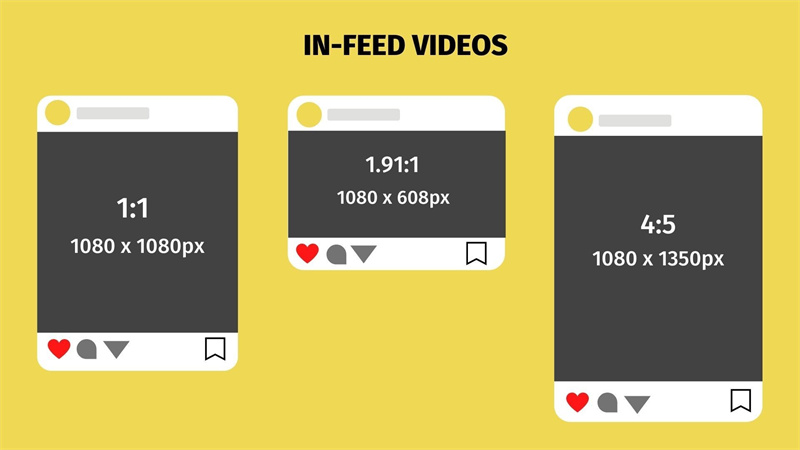
動態內影片:這是你在 Instagram 上發布的傳統影片類型,支援了 1.91:1 到 4:5 的各種長寬比。為了保持畫質清晰,建議影片解析度為 1080 x 1080 像素。檔案最大為 4GB,理想格式為 MP4。
封面縮圖:使用者在刷動態消息時,會先看到封面縮圖,所以選擇代表影片的吸睛縮圖很重要。封面縮圖的理想尺寸是 420 x 654 像素,適合 1:1.55 的比例。
Instagram 連續短片
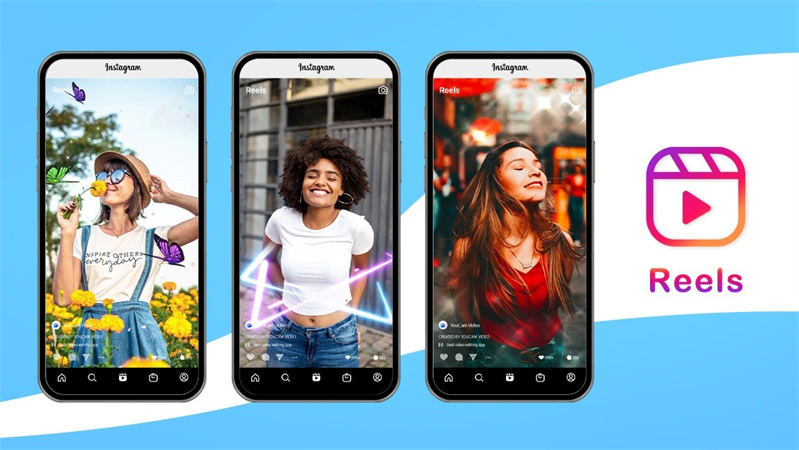
Instagram 的連續短片類似於 TikTok,使用者可以創作和探索有趣好玩的短影片。連續短片的最佳長寬比為 9:16,建議解析度為 1080 x 1920 像素,讓你的連續短片能在動態消息和連續短片頁面上流暢地播放。連續短片的檔案最大為 4GB。
Instagram 限時動態
限時動態會在發布 24 小時後消失,讓你看見其他用戶的日常生活。限時動態的最佳尺寸為 1080 x 1920 像素,適合 9:16 的長寬比,這種全螢幕格式可以讓觀眾完全沉浸在你的影片內容中。限時動態的檔案最大為 4GB,每段影片最長為 15 秒。
Instagram 直播影片
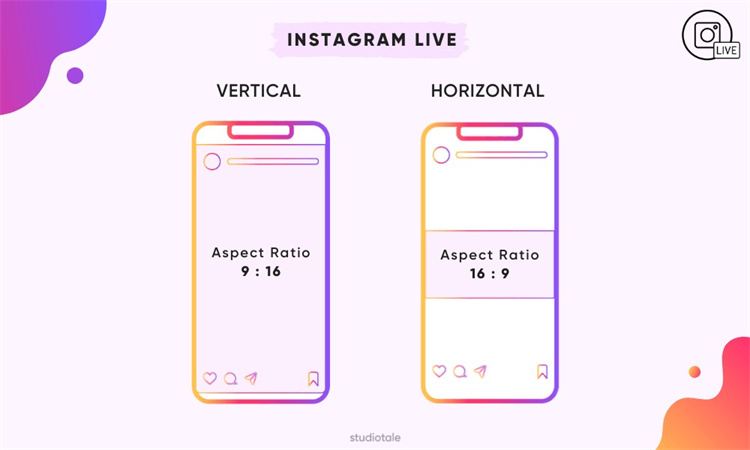
在 Instagram 上直播是和觀眾即時互動的好方法。直播影片的最佳長寬比為 9:16,但直播時的解析度可能會根據裝置和網路穩定而有所不同。你應該注意所在位置具有穩定的網路,避免發生串流播放的任何問題。
第二節、Instagram 影片模糊了該怎麼辦?如何用 AI 影片修復工具進行修復?
我們都遇過這種狀況:你拍到了完美的瞬間,卻在上傳到 Instagram 後才發現影片模糊或沒有記憶中那麼清晰。這是一個很常發生的問題,以下是一個可以改變 Instagram 等平台中影片畫質的好方法。
來認識認識 HitPaw VikPea(原:HitPaw Video Enhancer)吧!這是一款影片愛好者和專業人士都愛不釋手的工具。這不僅僅是個影片後製工具;而且還能為影片帶來完全不同的體驗。
是什麼讓 HitPaw VikPea與眾不同?- 成熟的 AI 技術:HitPaw VikPea的核心就是所運用的 AI 技術,其可以將影片升頻到超高解析度,甚至到 8K 也沒問題。即使你的原始影片畫質不佳,HitPaw 也可以將清晰度和細節提升到更高水平。
- 適合所有人的直觀介面:HitPaw 的設計非常簡單,讓任何專業程度的使用者都可以輕鬆修復影片,而不用先經歷艱辛的學習歷程。
- 儲存前可預覽:其中一項特別的功能是可以預覽修復後且沒有任何浮水印的影片,讓用戶在完成之前看見影片的轉變。
- 不斷推出新功能:HitPaw VikPea並不會一成不變。開發團隊不斷地在完善軟體,最新版有新增補幀模型和穩定模型等其他新模型,使影片更清晰、更流暢。
- 支援多種格式:HitPaw VikPea能夠支援 MP4、AVI、MOV 或其他影片格式,讓你再也不會遇到相容性的問題。
- 批量處理:時間就是金錢,HitPaw 讓用戶可以同時修復多部影片,節省寶貴的時間和精力。
- 各種自訂設定:雖然 HitPaw 具有自動修復功能,但喜歡動手操作的使用者也可以根據自己的喜好調整設定,創作出符合期望的作品。
- 無干擾地預覽:HitPaw 的獨特功能是讓用戶可以預覽修復後沒有任何浮水印的影片,讓你可以在完成之前看見影片的魔法。
- 最新最厲害的功能:最新的 HitPaw VikPea新增了多種修復模型,包含補幀和穩定模型。這些額外功能可以讓你的影片變清晰且穩定,尤其是對在困難情況下所拍攝的影片。
步驟一、安裝軟體:前往 HitPaw 的官方網站並下載影片修復軟體,並按照安裝步驟操作就可以開始修復影片了。
步驟二、開始修復:啟動軟體並點擊「選擇檔案」來匯入你想要修復的 Instagram 影片。

步驟三、自訂修復功能:在大量的修復功能中,自訂最適合你的影片的設定。不管是提升解析度或穩定影片,HitPaw 都有專門的模型來滿足你的需求。

步驟四、最終預覽並儲存:在完成之前,預覽修復後的影片。如果結果符合你的期望,請儲存影片並上傳至 Instagram。

第三節、Instagram 影片尺寸的常見問題
Q1. Instagram 的影片是 16:9 還是 4:3?
A1. Instagram 影片有各種長寬比的規格。雖然最初僅支援 1:1,但後來增加了支援的規格。Instagram 通常會將照片裁剪為 4:3 的比例,讓人聯想到傳統的攝影方式並給人一種懷舊的感覺。影片則有更多選擇,用戶可以使用 16:9(寬螢幕)或 4:3。多元規格能使創作者選擇最適合其內容和偏好的長寬比。
Q2. 我應該上傳 4K 還是 1080p 的影片到 Instagram?
A2. 雖然 4K 影片可提供出色的清晰度和細節,但 Instagram 目前不支援 4K 解析度,而會壓縮影片至最大解析度 (1080p)。所以就算你上傳了 4K 影片,Instagram 也會壓縮至 1080p。我們建議你上傳 1080p 影片以確保最佳畫質,並在 Instagram 壓縮影片之前控制畫質。
Q3. 為什麼我 1080p 的影片在 Instagram 上看起來很糟?
A3. 許多因素都會影響 Instagram 上 1080p 影片的畫質,例如上傳期間網路不穩定。Instagram 的壓縮演算法目的是減少載入時間和節省數據,但有時會過度壓縮影片而導致畫質下降。此外,影片的原始畫質、錄製的裝置以及任何後製編輯也會影響 Instagram 上的最終輸出結果。上傳時請務必確定有穩定的網路,並考慮在上傳前先使用 HitPaw VikPea等工具提升影片畫質,以保證擁有最佳的影片結果。
結語
Instagram 的影音平台為創作者提供了分享自我的機會,而你必須先了解其影片要求才能充分利用此平台。無論你是否為專業的內容創作者,只要確保你的影片符合 Instagram 的規格就能提供更好的觀看體驗。如果你覺得影片的畫質不佳,HitPaw VikPea(原:HitPaw Video Enhancer)等工具都能根據你的需求來提升影片畫質。所以做好準備,開始創作,讓你的影片在 Instagram 上大放異彩吧!













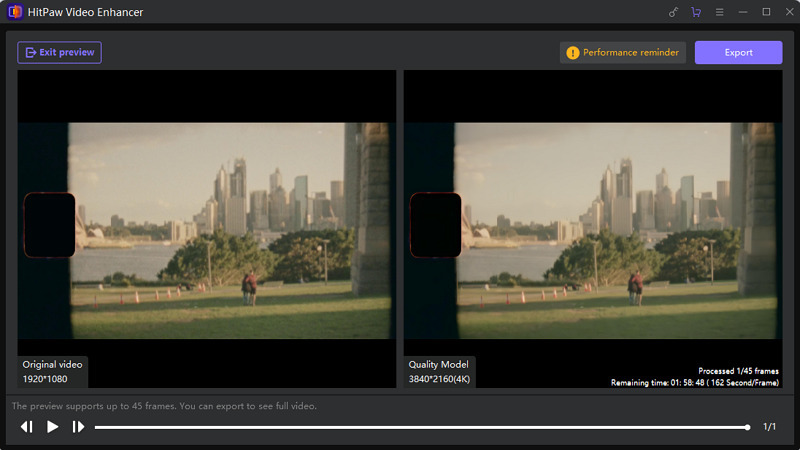

分享文章至:
選擇產品評分:
Joshua
HitPaw 特邀主編
熱衷於分享3C及各類軟體資訊,希望能夠透過撰寫文章,幫助大家瞭解更多影像處理的技巧和相關的AI資訊。
檢視所有文章留言
為HitPaw留下您的寶貴意見/點評